3dmax中的物体,一个缩放以后,想让另一个物体的缩放比例和该物体的缩放比例一致,该怎么等比例缩放物体呢?下面我们就来看看详细的教程。
1、首先,打开3dmax,我以画两个茶壶为例。如图所示。

2、当我画好了两个茶壶,对其中一个在前视图进行缩放操作,选择该茶壶,点击缩放工具。
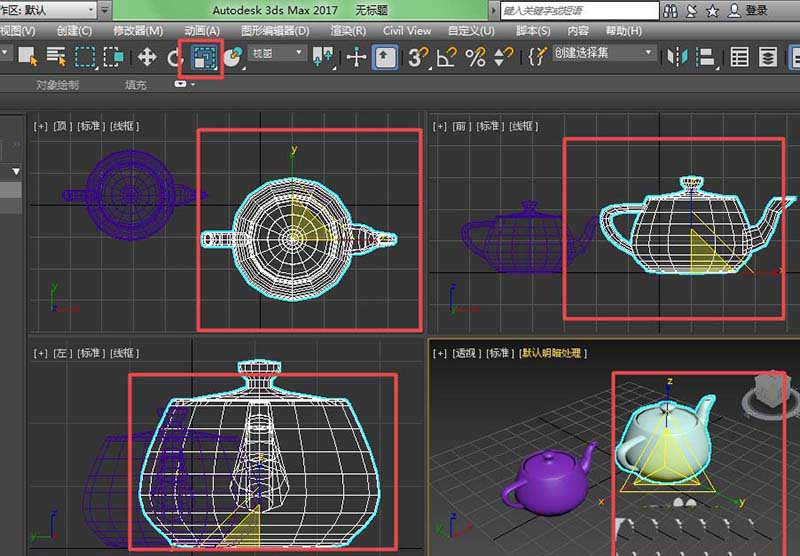
3、对该茶壶在x轴进行缩放,就变成这个样子

4、再对该茶壶进行Y轴的缩放,茶壶形状又发生了相应的改变。
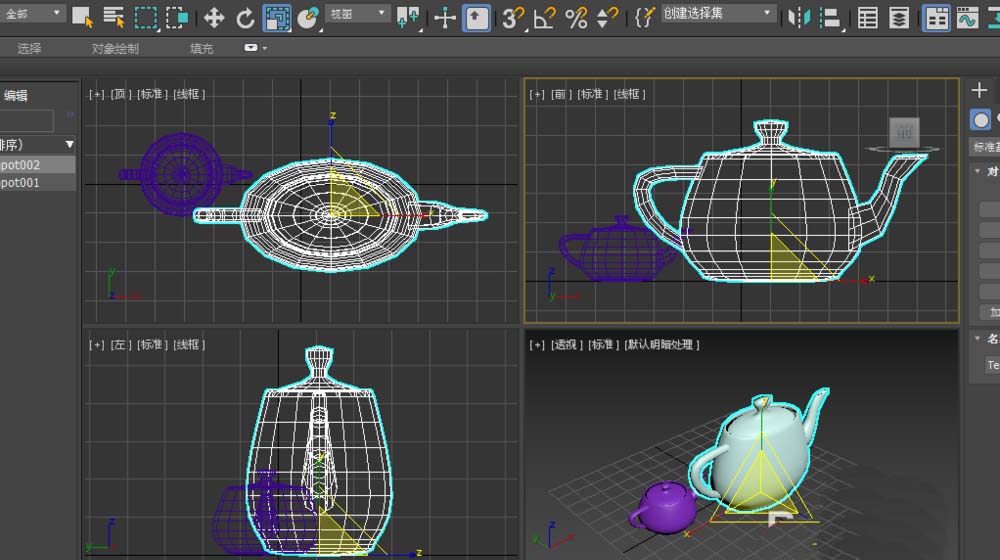
5、随后,我想将另一个茶壶进行缩放,且缩放比例和之前的茶壶一致,则需要用到对齐工具。选择该茶壶后再按快捷键“Alt+A”或点击对齐工具后,选择原茶壶。弹出“对齐当前选择”对话框。
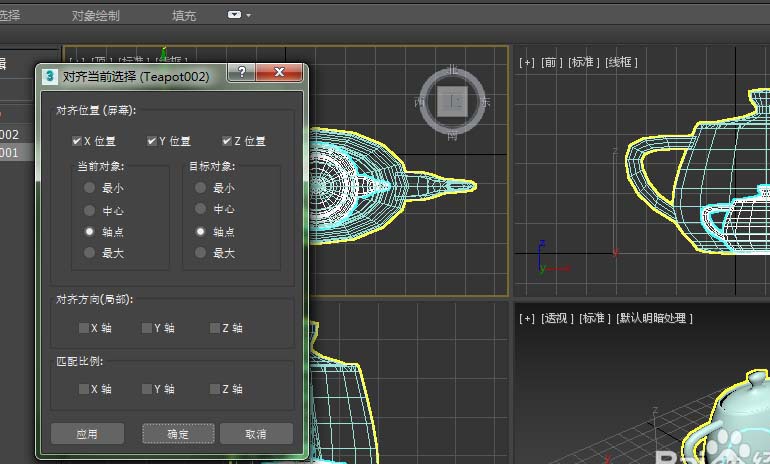
6、将对话框中的对齐位置中的x位置、y、z位置前的√去掉。
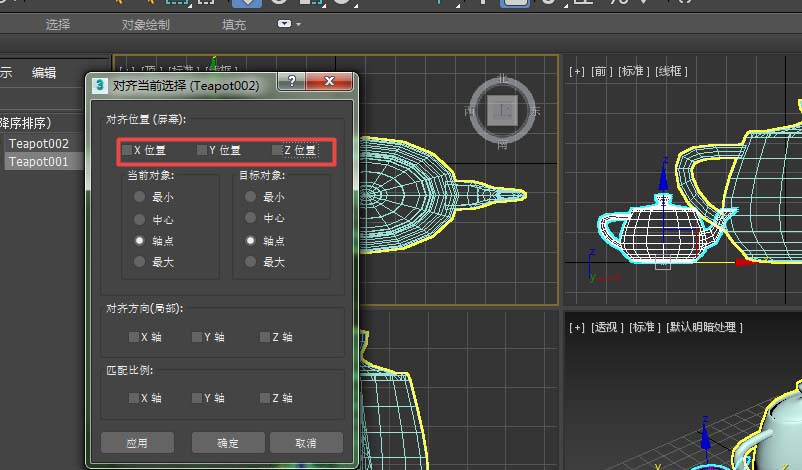
7、如果想在x轴缩放比例一致,只需要在匹配比例下选择x轴。效果如图所示。

8、如果想匹配比例完全一致,则勾选x、z轴。注意,这里的坐标均指世界坐标系,而不是局部、视图坐标系。勾选完之后,得到的便是缩放比例完全一致的茶壶了。
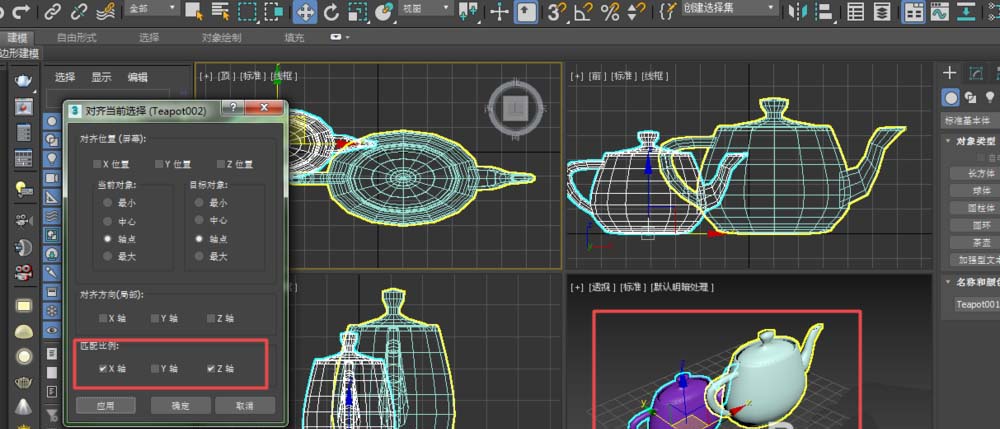
以上就是3dmax等比例缩放物体的教程,希望大家喜欢,请继续关注武林网。
相关推荐:
3Dmax怎么把两个物体合并?
3dsmax怎么单独移动物体坐标轴并还原?
3dsmax怎么制作DNA效果的规律扭曲物体?
新闻热点
疑难解答